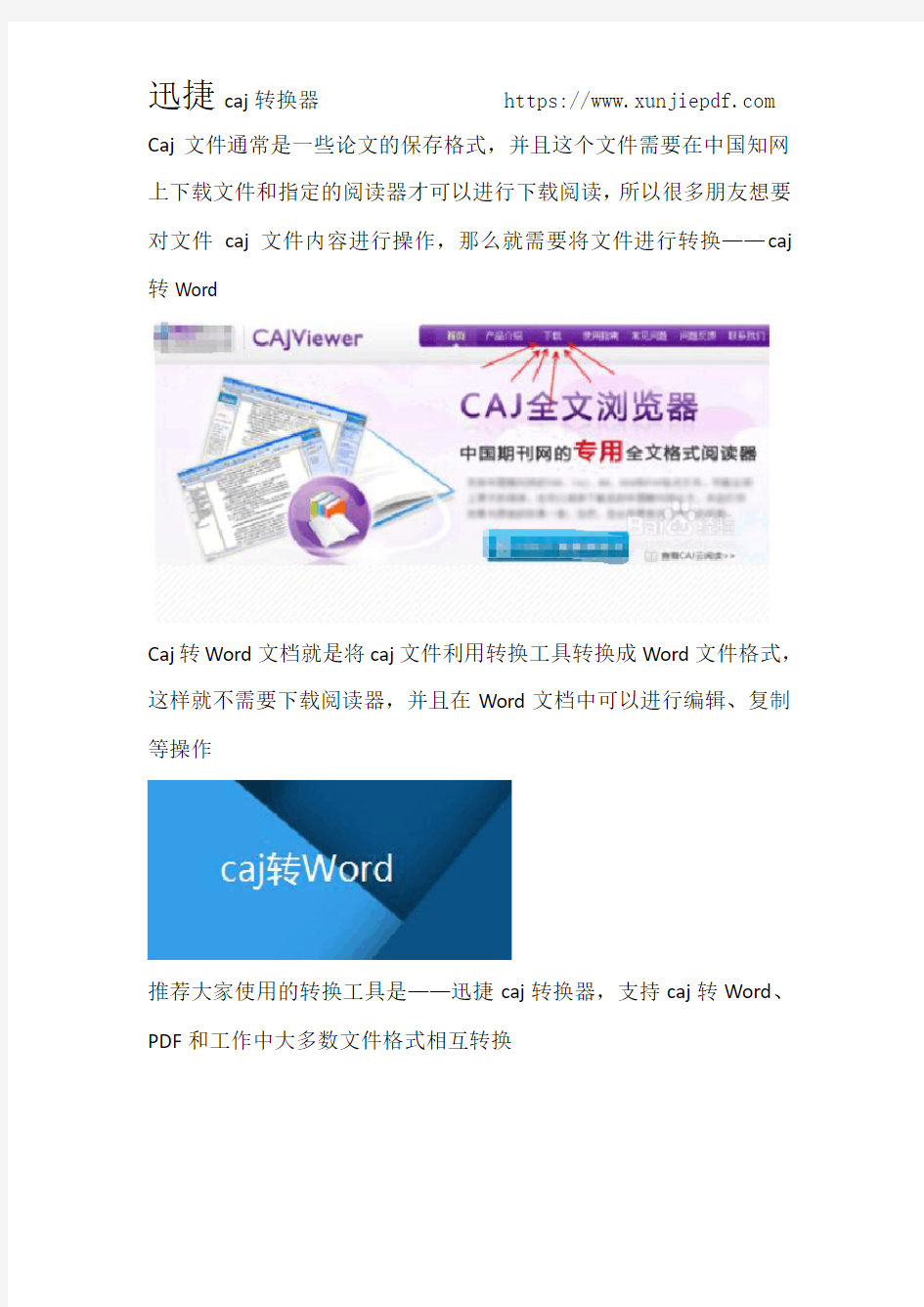
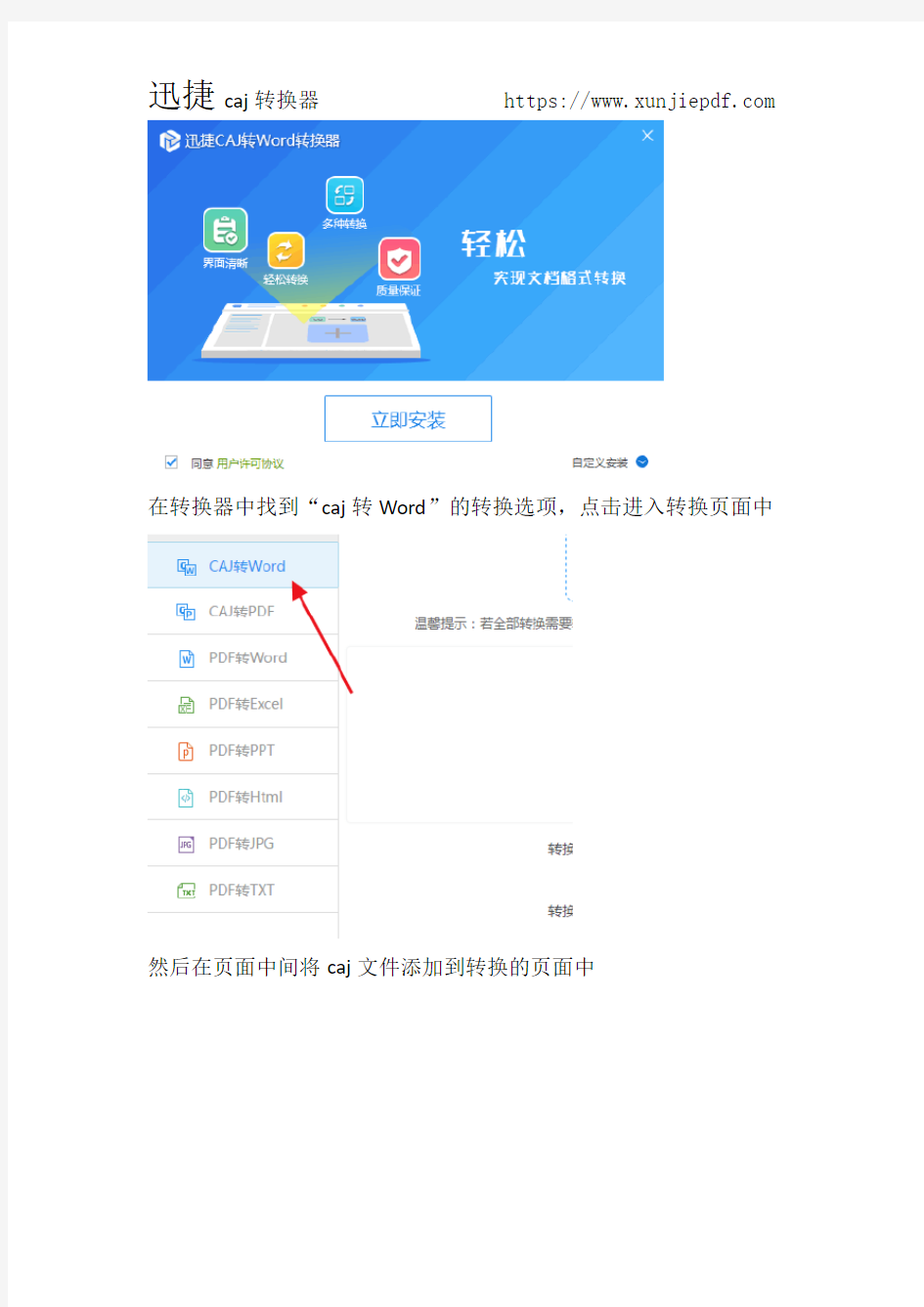
Caj文件通常是一些论文的保存格式,并且这个文件需要在中国知网上下载文件和指定的阅读器才可以进行下载阅读,所以很多朋友想要对文件caj文件内容进行操作,那么就需要将文件进行转换——caj 转Word
Caj转Word文档就是将caj文件利用转换工具转换成Word文件格式,这样就不需要下载阅读器,并且在Word文档中可以进行编辑、复制等操作
推荐大家使用的转换工具是——迅捷caj转换器,支持caj转Word、PDF和工作中大多数文件格式相互转换
在转换器中找到“caj转Word”的转换选项,点击进入转换页面中
然后在页面中间将caj文件添加到转换的页面中
在页面下方有转换模式的选择,因为caj文件通常是比较大的,整个文件的页数比较多,很多朋友并不是全部需要转换,而是转换其中的一部分,那么就在转换模式中选择“转换指定页面”,在后面将转换的文件页码填写进去
有些朋友需要转换全部,那么就点击“转换全部”,但是由于caj文件比较大,那么转换的时间就有些长,需要进行登录,大家需要耐心等待一下
最后点击开始转换就可以了,
开始做毕业论文,发挥信息时代网络的强大力量。找论文,一般就去中国知网。 从中国知网下载而来的资料,大都是.CAJ、.NH、.KDH、.PDF等格式,需使用中国期刊网的专用全文格式阅读器 CAJViewer 全文浏览器进行查看。.PDF转换成.DOC格式,网上能找到很多的方法,自己动手去找吧。在这里,主要介绍的是.CAJ、.NH、.KDH等使用 CAJViewer全文浏览器阅读的文件转换成.DOC格式文件。 首先到中国知网(https://www.doczj.com/doc/3318701011.html,)下载CAJViewer阅读器,安装CAJViewer阅读器软件。运行CAJViewer阅读器并点击“文件”打开.CAJ、.NH、.KDH等格式文件。接下来选择“文件→打印”菜单,在打开的“打印”设置窗口中将“打印机”栏中的“名称”设置为“Microsoft Office Document Image Writer”,确认后将.CAJ、.NH、.KDH等格式文件输出为MDI格式的虚拟打印文件。 (如果你在“名称”设置的下拉列表中没有找到“Microsoft Office Document Image Writer”项,那证明你在安装Office 2003的时候没有安装该组件,请使用Office 2003安装光盘中的“添加/删除组件”更新安装该组件。) 运行Microsoft Office Document Imaging,并利用它来打开刚才保存的MDI文件,选择“工具→将文本发送到Word”菜单,并在弹出的窗口中勾选“在输出时保持图片版式不变”,确认后系统提示“必须在执行此操作前重新运行OCR。这可能需要一些时间”,不用管它,点确认即可。 (目前,包括此工具在内的所有软件对PDF转DOC的识别率都不是特别完美,而且转换后会丢失原来的排版格式,所以大家在转换后还需要手工对其进行后期排版和校对工作。) 大功告成!补充一下,PDF格式文件也可以按照上面的方法转换成DOC格式文件。 还有一个方法如下所述: 首先用CAJViewer7.02版本阅读器打开nh文件,在你当前打开页的左上方有个保存为图片的按钮
CAJ转换成Word方法大全 2种方法教你怎么将CAJ 转Word 时间:2013-04-02 来源:Word联盟阅读:12944 次评论0条 在日常办公中除了一些常用到得doc、xls、ppt、docx、xlsx、pptx文件外,我们还会遇到各种各样格式的文件。比如CAJ文件。CAJ 全称China Academic Journals,中国学术期刊全文数据库中文件的一种格式,我们可以用CAJViewer浏览器来阅读。CAJViewer有点类似于PDF文件,属于封装文件,对于该文件唯一的缺陷就是不好二次编辑。而且使用这种格式的用户不是很多,毕竟办公主要还是Word、Excel、PPT这些主流软件。所以有时候我们需要将CAJ转换成Word,然后进行编辑保存使用。今天的主题就是教大家如何将CAJ转换成Word,下面给大家推荐2种方法。 CAJ转换成Word方法一: ①首先,打开CAJ文件,点击工具栏上面的“文字识别”(如下图红色区域所示);
②然后,选中需要转换成Word的区域; ③此时会弹出一个“文字识别结果”对话框,我们单击“发送到WPS/Word”按钮;
④单击“发送到WPS/Word”按钮之后,就会直接启动电脑中的Word或者WPS 软件,刚刚被识别好的文字就已经发送到Word中了。
CAJ转换成Word方法二: ①直接在CAJ阅读器中单击“文件”中的“另存为”按钮;
②在弹出的“另存为”窗口中将“保存类型”设置为“.txt”格式;
③保存为.txt格式就好办多了,要知道Word是支持txt格式文件的。打开Word软件,然后选中“文件”中的“打开”命令;
CAJ格式的文章怎么转换到Word CAJ格式的文章怎么转换到Word里面呢?许多在中国知网上下载下来的文章都是CAJ格式的,而这些格式的文章难道只能用知网的阅读工具才能将其打开进行阅读编辑吗?其实你可以利用其它工具来将CAJ格式的文章转换到Word里面,这样不就可以阅读编辑了吗?下面就来给大家讲解一下具体的操作方法。 使用工具:捷速OCR文字识别软件。 软件介绍:这款软件可以将不同文件格式的图片转换成可编辑的文本形式,支持JPG、PNG、PDF、BMP、文件格式的图片,还可以将CAJ文件转换为其它的文档,精准识别、自动解析、完美还原、超强纠错是这款软件的特点,所以如果你想要将CAJ格式的文章转换到Word的话,捷速OCR文字识别软件https://www.doczj.com/doc/3318701011.html,就可以帮你解决这个问题了。 操作步骤: 1、打开并运行捷速OCR文字识别软件,打开会是这个样子,中 间的地方有一个页面,在这里可以添加你想要识别转换的CAJ 格式的文章。
2、选择一篇想要进行转换的CAJ格式的文章并打开。 3、图片添加进去后会跳转到这个页面,识别格式因为是要转换到
Word所以可以点击DOCX,在这里识别效果没有过多要求,根据你自己的需要来选择。 4、上述的步骤操作完了先不着急识别,在左下角这里设置一下文 件输出位置,也就是待会识别好的文件保存位置。
5、现在就可以识别文件了,点击开始识别或者是下方一键识别都 是可以的,识别时间的长短和CAJ文件的大小有关,等待一小会就好了,识别过程十分迅速。
6、待识别完成后会提示你打开,点击打开文件即可查看CAJ文件 识别后的效果了,整个步骤到此也就结束了。
如何把图片中的文字转换成word格式 30分 标签:报刊上格式打字文字扫描 回答:4 浏览:8356 提问时间:2011-03-25 12:25 苦于打字太慢,所以将报刊上的内容先是扫描了,所以想在转换为word或txt 格式,不知能否做到?谢谢! 共1条评论... 相关资料:Word“样式与格式”在排版中的妙用.doc 更多资料>> 最佳答案此答案由管理员代为选出 揪错┆评论┆举报 无10 [新手] 安装OCR软件,给您提一点小技巧,在使用OCR软件识别前,可用用图片处理软件(例如:photoshop)处理一下,转换成黑白模式,并适当加大对比度,可以大大提高识别率。 图片文字提取(OCR)图解教程 https://www.doczj.com/doc/3318701011.html,/yiyoo/blog/item/91fd61f0d11d0eafa50f5269.html 或 Microsoft Office Document Imaging(office2003中内含) OFFICE中有一个组件document image,功能一样的强大。不仅扫描的文字图片,连数码相机拍的墙上的宣传告示上的字都能提取出来。 第一步打开带有文字的图片或电子书籍等,找到你希望提取的页面,按下键盘上的"ALT+打印屏幕键(PrintScreen)"进行屏幕取图,或者用其他抓图软件。保存成tif格式。 第二步我们需要安装“Microsoft Office Document Imaging”的组件,点“开始→程序→Microsoft Office→Microsoft Office 工具”,在“Microsoft Office 工具”里点“ Microsoft Office Document Imaging”然后打开图片,找到OCR识别工具(像眼睛),点击此工具,开始安装,这个时候就需要你把光盘(或虚拟光驱)的office安装文件。 第三步用 Microsoft Office Document Imaging打开图片,用OCR工具(图中红色筐圈部分)选取你要提取的文字,然后点右键,选择-复制到word或者记事本。 或用摄像头作扫描仪输入文字:
如何快速将CAJ内容快速、无乱码地复制粘贴到word 复制粘贴CAJ并不难,烦的是怎么让粘贴的内容不是乱码(标点符号变成*&¥%之类的),如何让短行变成正常的段落?用三个简单的技巧,轻松应对CAJ大量的复制粘贴工作。第一步:用CAJ的文字识别功能复制粘贴CAJ中的文字 【文字识别】按钮的位置如上图所示。 左键单击开始选择要文字识别的段落,选完放开鼠标,自动开始识别,出现上图的提示框,点击【复制到剪切板】。然后再word里面粘贴即可。但是粘贴的段落很短,如下图所示。 第二步:用word的替换功能将短行变为长行。 出现这种的原因在于CAJ 段落复制过来后有很多自带的段落标记。将段落标记替换为空即可去掉它们,让短行变成长行。选中有问题的短行-点击【开始】-【替换】。查找内容里面填写的内容为^p,这个符号可以直接选择,在替换界面点击【特殊格式】-【段落标记】即可自动输入这个符号。替换一栏不输入任何字符。点击全部替换即可(注意不要把替换正常的行,出现提示【是否搜索文档的其余部分】时,选择【否】)。 第三步:再次用word的替换功能将没有分段的长行变成正常 现在的问题是,所有行变成一大坨,没有分段。但是事实上每段前面都有空格符存在, 要显示空格符需要点击word的显示/隐藏编辑标记键(在【开始】-段落版块的右上角),效果如下图。 那些点就是空格,几个点就是几个空格。现在把这些空格替换为段落标记,替换的具体操作为:【查找内容】里面填四个空格(视实际情况而定,有几个点就按几下空格键),【替换】里面填段落标记,即^p。如下图所示。 点击【全部替换】-【否】。最终的处理结果为下图所示: 第四步:检查有无识别错误。 文字识别难免出错,格式整理好后一定要检查,比如是不是特殊符号没有识别出来之类的。格式直接用格式刷就可以和正常文档一样了。 1
介绍几款word和PDF互相转换的软件,轻松办公 今天向大家介绍几款word和PDF互相转换的软件,由于许多人在使用不同的办公软件,在传输和交流文档以及打印文档的时候,都会遇到这样或者那样的问题。所以在进行这些活动之前,建议把你所要使用的文档转换为PDF文档,以保证在他人电脑上可以无障碍的打开,和避免打印时所出现的字体变更,格式变更等问题。虽然pdf的交互性很好,但是却不便于编辑,所以你要编辑pdf文档的话,建议把pdf文档转换为office文档。所以,今天向大家介绍几款这方面的软件。 一,首推adobe acrobat x 10 Adobe acrobat x 10是adobe公司最新推出的PDF创建、编辑和查看软件,功能强大,相比上一版的acrobat 9提高了许多,首先从打开文档的速度上来说,个人觉得比上一般快许多,打开一般的文档比adobe reader快一倍多,和foxit reader相比来说,速度差不多。界面上,编辑的按钮主要集中在了右侧,上方按钮较少,这样方便编辑。从功能上来说,增加了保存为word,excel和图片等格式,支持保存为word 2003和2007,excel2003和2007,图片可以保存为jpg,TIFF等格式,并且把菜单集中到word和excel中,在word和excel 中你可以把word和excel文档输出成为PDF格式,如果你是office 2010的用户,你可以使用backstage就是文件背景视图中的save as来把word和excel文档保存成为PDF文档。 从界面上看,现在还没有官方的中文版本,只有英文等版本供大家使用,对于不懂英文的朋友来说,就有一些困难了,个人还是期待中文版早点推出,方便亿万中国用户。当然adobe 晚推出或者不推出有些软件的中文版,主要是由于中国的盗版太猖獗了,所以大家有条件的话,还是要支持正版,终究老用盗版也不好,做软件要花费大量的精力和人员,所以取得一定的报酬也是对的。 在转换速度上来说,从PDF转换成word和excel的速度非常快。从质量上来看,转换出来的文档的格式都没有变,和原word文档一样,我现在使用的结果是,会丢掉word里原先插好的目录标题文字,这个主要用来作自动目录的,还有有些下划线会稍微变化一下,有部分图片的一小部分会发生变化,其他的都很好。在这一点上,比其他的转换软件好许多。 从word,excel转换到PDF的速度和质量也很好,但个人觉得没有用office2010直接保存成pdf的速度和质量好,也不如doPDF的转换速度。但是好的地方在于和office的高度集成,还有转换文档的平滑性,同时还可以随意创建和编辑pdf文档。这个版本还强化了社交和分享的功能,你可以方便的添加评论和与他人分享文档。 从体积上来看,许多人都觉得体积大,现在的安装包体积有400多M,相对于foixt要打30多倍,但是呢,其功能比较全一些,对不同种类和不同语言的pdf文档支持好许多。Adobe acrobat和foxit,就相当于microsoft office和金山的wps一样的。Office虽然臃肿体积大,但是它对office文档的支持和兼容性最好了。wps体积小,功能也很多,对于一般办公已经足够应付了,但是你在使用的过程中,有时候会遇到较大的或者某些office文档用wps不能打开,但是用microsoft office就可以打开。所以还是推荐大家使用这个体积大的adobe acrobat x 10。 官方网站试用链接(需要有adobe账号): verycd程序下载安装地址: 二,Nitro PDF Professional
pdf文档格式具有较强的兼容性和安全性,也正因为这两个优点让很多人在传递或分享文件前都喜欢把已有文件转换成pdf格式。俗话说‘尺有所短,寸有所长’,想要编辑pdf文件却并没有那么容易。所以在下载或获得pdf文档后不少人会想pdf怎么转换成word或excel等格式。 方法一:复制粘贴文档 要把pdf文档转换成word最为简单粗暴的方法就是直接把pdf文档的内容复制并粘贴到word编辑器内,接着直接将文件存储或另存为word格式就可以了。这个方法也是比较简单了当的,但是这种方法的不能将pdf内容中的图片复制出来,并且此种方法更偏向于复制纯文本,因为有些情况下可能会出现格式不能很好的粘贴的情况。 方法二:借助PDF转换器 除了直接复制粘贴文档外还可以使用一些专门转换pdf格式的工具进行转换,例如迅捷PDF转换器等文档处理工具。转换器除了把pdf转word外还支持将其换
转换成图片、excel或txt等多种格式,同时还支持‘举一反三’把word、excel 和ppt等文档转换成pdf格式。而借助转换器的步骤大致是先选择好想要转换的方式(文件转word),然后把pdf文档添加到转换界面,而后调整转换参数,之后就可以开始对格式进行转换了。 方法三:用word打开方式 应该有不少小伙伴都知道,每种文档都会有对应的打开方式。例如flv、mp4和avi等视频格式可以用支持播放视频的工具打开,而excel、word和ppt等文档也可以用对应的工具打开。 我们第三种讲到的方式就是直接用word编辑器打开pdf格式的文档,打开的方式为右击pdf文件,点击打开方式选择‘word’,如果这里没有出现word还可以通过选择其它应用进行。
PDF文件、caj文件、超星文件转化为Word文档 现在网上许多资料都是以CAJ、PDF等文件格式提供的,其中的文本不能被直接编辑。网上提供了许多处理这种情况的软件,但是它们不是效率低,就是只能提取其中部分文本。本文所述利用微软提供的OCR识别技术从CAJ、PDF等文件中提取全部文本的方法,简便快捷,效率很高。 从不同格式的文件中提取文本前需要做好以下准备工作,安装CAJViewer5.5浏览器软件和acrobat 5 专业版浏览器软件安装Office2003,并完全安装Of?鄄fice工具Microsoft Office Document Imaging,然后在打印机里面会增加Microsoft Office Document Image Writer打印机。 Microsoft Office Document Image可以非常准确的全文件识别转化中文、英文、表格。 一、CAJ文件的识别 (一)首先,从网上下载CAJ格式的资料文件保存到本地硬盘上。 (二)然后,启动CAJViewer浏览器程序,并在该程序中打开刚才保存的CAJ格式的文件。浏览文件到最后一页后,不要关闭CAJ浏览器程序。 (三)在CAJ浏览器程序窗口中,选择“文件”→“打印”,并选择打印机为Microsoft Office Document Image Writer打印机,勾选打印到文件选项和确定打印页数。 (四)保存打印文件(*.prn)到适当位置。等待打印完成后,Microsoft Office Document Image 自动打开刚才保存的打印文件。
(五)在Microsoft Office Document Image窗口中,选择“页面”菜单中的“选择所有页面”菜单项,然后选择“工具”菜单中的“使用OCR识别文本”提取文本。 (六)选择“工具”下的“将文本发送到word”,最后将把整个CAJ文件识别输出到word文件中。 二、PDF文件的识别 (一)以文本形式保存的PDF文件,用acrobat 5 专业版,识别整个文件。直接打开从网上下载的PDF格式文件另存为RTF文件,或者选择工具栏上的文字选择按钮,然后选择文字区域,然后复制到Word中即可。 (二)以图片形式保存的PDF文件,将PDF文件打印到Microsoft Office Document Image Writer打印机,选择打印形成的文件的保存位置,然后会自动形成一个MDI文件,并且自动用Microsoft Office Document Image打开此文件,然后在Microsoft Office Document Im?鄄age中选择“工具”菜单中的“使用OCR识别文本”,识别完成后,在选择“工具”下的,“将文本发送到word”,最后将把整个PDF 文件识别输出到word文件中。 (三)加密的PDF文件先下载解密软件,解密后在参照上述步骤1),2) 进行。(四)繁体PDF文件用上述步骤2)的方法识别到word 后,用word中的“工具”→“语言”→“中文繁简转换” 三、超星文件的识别 (一)全文件识别打印到Microsoft Office Document Image
如何将图片上的文字转换成WORD格式 安装OCR软件,给您提一点小技巧,在使用OCR软件识别前,可用用图片处理软件(例如:photoshop)处理一下,转换成黑白模式,并适当加大对比度,可以大大提高识别率。 图片文字提取(OCR)图解教程 或 Microsoft Office Document Imaging(office2003中内含) OFFICE中有一个组件document image,功能一样的强大。不仅扫描的文字图片,连数码相机拍的墙上的宣传告示上的字都能提取出来。 第一步打开带有文字的图片或电子书籍等,找到你希望提取的页面,按下键盘上的"ALT+打印屏幕键(PrintScreen)"进行屏幕取图,或者用其他抓图软件。保存成tif格式。 第二步我们需要安装"Microsoft Office Document Imaging"的组件,点"开始程序Microsoft OfficeMicrosoft Office 工具",在"Microsoft Office 工具" 里点" Microsoft Office Document Imaging" 然后打开图片,找到OCR识别工具(像眼睛),点击此工具,开始安装,这个时候就需要你把光盘(或虚拟光驱)的office安装文件。 第三步用Microsoft Office Document Imaging打开图片,用OCR工具(图中红色筐圈部分)选取你要提取的文字,然后点右键,选择-复制到word或者记事本。 或用摄像头作扫描仪输入文字: 我们平时使用的摄像头大家好象只用作聊天了吧
其实它的作用也是很广泛的.好多的朋友在写论文,资料的时候总是要用一些书上的资料.总 是到打印社进行扫描打印,其实我们的摄像头就可以解决这个问题. 一,安装Microsoft office 2003(仅以office 2003为例。其它版本office均可) 二,打开"开始Microsoft officeMicrosoft office工具Microsoft office Document scannging",如果该项未安装,系统则会自动安装。此时会弹出扫描新文件对话框,单击[扫描仪]按钮,在弹出的对话框中选中摄像头,并选中"在扫描前显示扫描仪驱动"复选框,再选中"黑白模式",并选中"换页提示"和"扫描后查看文件"两项。 三,再单击[扫描]按钮即可进行扫描,在扫描过程中会弹出一个对话框,选中[格式]按钮,在"输出大小"中选择600×480分辨率,然后将文稿放平,反复调节摄像头的焦距和位置,使画面达到最佳效果,点击[捕获]按钮即可得到图片画面,该图片会显示在"图例"框中, 四,选中该图片,点击[发送]按钮会开始扫描该图片中的文字,扫描完成后点[完成]按钮,然后系统会自动打开识别程序Microsoft Office Document Imaging,用该文件就可以识别了。完成后可以选中全文,鼠标右击后选中"将文本发送到Word"项,则所选内容便会被Word 打开并可以进行编辑了 但,识别效果与摄像头扫描质量有关。自己多测试一下!
教你把pdf或CAJ转成OCR(word可复制格式) 现在网上的许多资料都是以CAJ、PDF等文件格式提供的,其中的文本不能被直接编辑。网上提供了许多处理这种情况的软件,但是它们不是效率低,就是只能提取其中部分文本。本文所述利用微软提供的OCR识别技术从CAJ、PDF等文件中提取全部文本的方法,简便快捷,效率很高。 从不同格式的文件中提取文本前需要做好以下准备工作,安装CAJViewer5.5浏览器软件和acrobat 5 专业版浏览器软件安装Office2003,并完全安装Of?鄄fice工具Microsoft Office Document Imaging,然后在打印机里面会增加Microsoft Office Document Image Writer打印机。Microsoft Office Document Image可以非常准确的全文件识别转化中文、英文、表格。 一、CAJ文件的识别 (一)首先,从网上下载CAJ格式的资料文件保存到本地硬盘上。 (二)然后,启动CAJViewer浏览器程序,并在该程序中打开刚才保存的CAJ格式的文件。浏览文件到最后一页后,不要关闭CAJ浏览器程序。 (三)在CAJ浏览器程序窗口中,选择“文件”→“打印”,并选择打印机为Microsoft Office Document Image Writer打印机,勾选打印到文件选项和确定打印页数。 (四)保存打印文件(*.prn)到适当位置。等待打印完成后,Microsoft Office Document Image 自动打开刚才保存的打印文件。 (五)在Microsoft Office Document Image窗口中,选择“页面”菜单中的“选择所有页面”菜单项,然后选择“工具”菜单中的“使用OCR识别文本”提取文本。 (六)选择“工具”下的“将文本发送到word”,最后将把整个CAJ文件识别输出到word文件中。 二、PDF文件的识别 (一)以文本形式保存的PDF文件,用acrobat 5 专业版,识别整个文件。直接打开从网上下载的PDF格式文件另存为RTF文件,或者选择工具栏上的文字选择按钮,然后选择文字区域,然后复制到Word中即可。 (二)以图片形式保存的PDF文件,将PDF文件打印到Microsoft Office Document Image Writer 打印机,选择打印形成的文件的保存位置,然后会自动形成一个MDI文件,并且自动用Microsoft Office Document Image打开此文件,然后在Microsoft Office Document Im?鄄age中选择“工具”菜单中的“使用OCR识别文本”,识别完成后,在选择“工具”下的,“将文本发送到word”,最后将把整个PDF 文件识别输出到word文件中。 (三)加密的PDF文件先下载解密软件,解密后在参照上述步骤1),2) 进行。 (四)繁体PDF文件用上述步骤2)的方法识别到word后,用word中的“工具”→“语言”→“中文繁简转换” 三、超星文件的识别 (一)全文件识别打印到Microsoft Office Document Image Writer打印机,然后按上述PDF文件的识别步骤中第二点操作,要注意的是,超星打印功能有点区别,因为超星是目录和全文分开的,所以打印时,需要分别把目录和正文识别到Word中,再合并到一起。打印时要填入打印页码从1到最后一页,不要选择打印全部。在打印选项中,要将页面比例设成真实大小,而不是整宽。注意识别速度比其他格式要慢很多,请保持耐心。一般一本200多页的书,识别需要几分钟的时间。 (二)超星文件识别相对比较麻烦一些,如果还有问题,可以先把超星打印成完整的PDF文件,然后再用上述识别PDF文件的方法转成Word。 四、后记 经过试验,发现Microsoft Office Document Image 存在一些不稳定的问题,如在用CAJ打印到Microsoft Office Document Image Writer时,发现用CAJ5.5版本比较快,而CAJ5.0有时出现假死机。页面显示大时,转化的识别率较高。如果页数多的文件,包括超星,可以分多次转化。 由于虚拟打印到Microsoft Office Document Image Writer 比较慢,并且形成的虚拟文件很大,1
pdf转换成word转换器哪个好用 最近小编在网上看到很多人都在问pdf文件转word怎么转,很多知道的人都会说使用pdf转换器来转,但是网上有很多的pdf转换器,那么pdf转换成word转换器哪个好用呢?那么接下来小编就为大家介绍一款很好用的pdf转换器吧! 小编要为大家介绍的是迅捷pdf转换器,是一款在线PDF转换器平台,不仅包含了各种文件之间的转换还可以在线对PDF文件进行修改和编辑,是一个很实用的平台,接下来小编就为大家讲解一下将pdf转word的方法吧 1、首先我们打开浏览器,在百度中搜索“迅捷PDF在线转换器”,在搜索结果中找到平台后点击进入。 2、进入在线PDF转换器后,在界面的上方导航栏中找到“文档转换”,然后会出现工具菜单,我们在菜单里找到“PDF转word”工具。大家也可以直接输入网址:pdf转word 在线https://www.doczj.com/doc/3318701011.html,/pdf2word打开工具!
3、进入工具界面,我们可以点击界面中的“点击选择文件”,将需要转换的PDF文件添加进去。(在线转换器转换文件的最大体积不可以超过2M,如果文件过大,可以下载最新版迅捷PDF转换器软件进行转换!) 4、添加完文件后,我们可以在下方看到“自定义设置”,在设置中我们可以对转换的参
数进行设置。 5、一切准备完毕,点击界面中的“开始转换”,工具就会开始对文件进行转换,转换很快不需要太久的时间 6、待文件转换成功后,我们点击“立即下载”将转换后的word文件下载到自己的电脑里,或者使用手机扫描二维码进行下载都是可以的。这样将PDF转换成word就完成了。
教你如何使用pdf在线转换成word转换器 如果要将PDF文件进行编辑,那么转换成Word文档应该是不少人的第一选择,PDF文件转换Word文档的方式确实不少,无论是使用Office Document Imaging组件,Acroat Reader软件,还是使用优秀的PDF文档转换软件,可以说是方法多种多样,但是当你的PDF文件大小只有1M多,甚至几百KB的时候,下载软件进行文档转换就变得非常麻烦。这个时候我们可以打开在线版迅捷PDF转换器,在线进行PDF文件的转换。 在线版操作方法: 1.打开迅捷PDF转换器网址,文件大小2M以下的,都可以在线即时转换为我们常用的其他文档格式。 2.进入网站后,我们首先在左侧选择栏点击“PDF转Word”选项,或者其他的想要转换的格式选项,进行对PDF文件的格式转换。
3.然后点击“点击选择文件”选项,将我们想要转换的PDF文件添加到转换器页面。 4.如果对转换有页数或者转换后格式的要求,那么可以在自定义设置这里更改自己想要的设置。
5.将想要转换的PDF文件添加完成后,只需点击“开始转换”选项,就可以成功的将PDF文件转化为我们想要的Word文档格式了。 如果有更复杂,更高质量的要求,需要转换更大的文件、转换更多格式文件时,那么可以到迅捷官网下载迅捷PDF转换器进行使用。 软件版使用方法: 1.运行“迅捷PDF转换器”,选择“PDF转Word”,并按图例点击添加想要转换的PDF文件。
2.文件添加成功后,只需要点击“开始转换”选项按钮,就可以快速的将PDF文件转换成其他格式的文档。转换成功后可以点击“打开”选项对转换成功的文件进行查看和修改。 在网页上就可以将PDF文件转换为自己想要的格式是不是非常的便捷呢,不过在线版迅捷PDF转换器转换文件仅支持2M以内的pdf文件,如果需要转换的文
PDF转换成Word转换器免费版在线转换 免费PDF转换成Word转换器,选择PDF转换成Word转换器需要兼顾转换质量和转换效率的结合。优秀的PDF转换器通常具备更为优秀的转换效果和质量,而普通的PDF转换工具通常由于软件自身的转换技术问题,无法完整对PDF文件内容进行转换,大量的空白和乱码内容充斥整个转换之后的Word文件内容,给用户也带来了极大的不便。 作为国内首款支持PDF深度解析识别技术的软件,迅捷PDF转换成Word转换器率先启用了PDF标准文件识别技术。通过对PDF文件内容的深度识别,对复杂内容的高度解析,软件可以有效地对PDF文件内容进行完美识别,最终通过转换接口实现全面转换。 具备批量PDF文件转换功能也是PDF转换成Word转换器的一大特色功能之一。经过不断地优化与升级,目前PDF转换成Word转换
器已经成功地实现了基于超线程技术的PDF文件批量转换技术。由此带来的PDF转换效率上的提升,使得软件成为目前转换效率最快的PDF转换器之一。 迅捷PDF转换成Word转换器的特点: 最全面的转换模式:截至目前为止,PDF转换成Word转换器已经具备了最为全面的PDF转换模式,全面支持多种不同文件格式之间的转换,包括PDF转Word、PDF转Excel、PDF转图片、PDF转PPT、PDF转换HTML、PDF转TXT、PDF转EPUB、OFFICE转PDF 灵活多样的转换功能:PDF转换成Word转换器拥有极为灵活的转换自定义模块。用户可以非常轻松地实现指定转换范围,指定转换样式以及指定转换路径等,同时还可以针对PDF文件当中的图片、表格等内容指定是否转换。 高质量的PDF转换器:PDF转换成Word转换器是真正意义上具备高质量和高效率的PDF转换工具之一。软件本身融合了最新的文件解析和识别技术,对于PDF文件内容和排版以及样式等元素,都能够进行有效地解析和处理,这使得整个PDF转换的效果和质量得以保障。 批量PDF转换功能强悍:PDF转换成Word转换器的超线程技术带来了优异的转换效率的提升。借助强大的超线程技术处理方式,即便需要对PDF文件内容进行深度解析,也能够确保整个转换的过程非常迅速。通常来说,转换单个PDF文件几乎可以在瞬间完成,用户不会感受到任何转换过程的停顿。对于内容较为复杂以及页面较多的PDF 文件,迅捷PDF转换成Word转换器也会在几秒钟之内完成转换。
网页怎么把pdf文件转换成word 有天看到知乎上有位童鞋这样提问:怎么把PDF文件转换成Word?此问一处众大神纷纷踊跃献答,小编搜了搜自己的文件包发现我一直钟爱的一款办公软件,也拿出来给大家分享下吧。 迅捷PDF转换成Word转换器免费版是一款能够提供解决各式题材的文档转换的转换工具,支持文件转Word、文件转PPT、文件转图片、文件转Excel、文件转TXT等等,并且新版的PDF 转换器还增加了新的功能,可以成功实现PDF切割、PDF合并、PDF解密、PDF压缩、PDF图片获取。童鞋们可以通过这些功能设置有针对性地处理遇到的各种文件转换问题。 目前PDF转换器高级版在功能和转换速度上远远超越旧版,提供简单的热键设置,可以快速帮你实现PDF到Word转换。比如我们以PDF转Word为例,只需在展开的程序界面中单击选中“文件转Word”格式——单击“添加文件”——“打开PDF文
件”——鼠标单击“开始转换”,即可完成文件色识别、扫描、转换、发放等自助服务,快捷的用户体验前所未有。日前,基于先进的识别技术体系——2015全新PDF转换器免费试用版已经成功上市。目前已经被作为重点产品进行展现。 这一技术的应用将极大地拉近了不同文档之间的兼容性,给用户新的办公体验,只需要安装这款软件,简简单单地操作,从此告别各种繁琐的PDF文档处理,告别了让我们一直困扰的文档转换问题,这样的生活太轻松,甚至有些科幻了。亲,这不是我们梦寐以求的处理模式吗,这是不久的将来,每个人都可以享受到PDF转换器带来的智能化的处理方式。 目前pdf转换成word转换器在线版不需要安装即可使用。 当然技术是不断发展的,有了先进的识别技术,我们的办公生活更加便捷和高效化,或许以后我们很有可能会遭遇一个成千上万个更加复杂的文件处理问题,而PDF转换器正式版将会继续进行更新,应对这些疑难问题,大家可以拭目以待。
从CAJ等文件中提取全文本的方法 从CAJ等文件中提取全文本的方法 现在网上的许多资料都是以CAJ、PDF等文件格式提供的,其中的文本不能被直接编辑。网上提供了许多处理这种情况的软件,但是它们不 是效率低,就是只能提取其中部分文本。本文所述利用微软提供的OCR识别技术从CAJ、PDF等文件中提取全部文本的方法,简便快捷,效率很高 。 从不同格式的文件中提取文本前需要做好以下准备工作,安装CAJViewer5.5浏览器软件和acrobat 5 专业版浏览器软件安装Office2003, 并完全安装Of?鄄fice工具Microsoft Office Document Imaging,然后在打印机里面会增加Microsoft Office Document Image Writer打印机 。Microsoft Office Document Image可以非常准确的全文件识别转化中文、英文、表格。 一、CAJ文件的识别 (一)首先,从网上下载CAJ格式的资料文件保存到本地硬盘上。 (二)然后,启动CAJViewer浏览器程序,并在该程序中打开刚才保存的CAJ格式的文件。浏览文件到最后一页后,不要关闭CAJ浏览器程序 。 (三)在CAJ浏览器程序窗口中,选择“文件”→“打印”,并选择打印机为Microsoft Office Document Image Writer打印机,勾选打印 到文件选项和确定打印页数。 (四)保存打印文件(*.prn)到适当位置。等待打印完成后,Microsoft Office Document Image 自动打开刚才保存的打印文件。d+E (五)在Microsoft Office Document Image窗口中,选择“页面”菜单中的“选择所有页面”菜单项,然后选择“工具”菜单中的“使用 OCR识别文本”提取文本。 (六)选择“工具”下的“将文本发送到word”,最后将把整个CAJ文件识别输出到word文件中。 二、PDF文件的识别) (一)以文本形式保存的PDF文件,用acrobat 5 专业版,识别整个文件。直接打开从网上下载的PDF格式文件另存为RTF文件,或者选择工 具栏上的文字选择按钮,然后选择文字区域,然后复制到Word中即可。 (二)以图片形式保存的PDF文件,将PDF文件打印到Microsoft Office Document
pdf文件转word在线转换器 PDF格式的良好阅读性和安全性使得PDF文件使用越来越广泛,很多的网站将这类格式作为主流文件进行传播和分享,但当我们找到一些有价值的资料想提进行二次编辑,该怎么办。我们常用的方法是将PDF变成Word文档,然,问题来了,怎么才能将PDF转换成Word。其实PDF转换成Word并不难,仅需一款好用的PDF转Word软件就能帮助到大家。 PDF转换成Word转换器是我见过的最强大的PDF转Word 的软件,并且支持图片格式或者是扫描件操作。它也是一款编辑软件,界面比较简介明了,中文版的,支持多种语言的识别,对于混合的语言识别效果也是非常不错的。 PDF转换器使用方法如下: 第一步:首先去网上下载PDF转换器,安装至电脑桌面上,然后双击软件“P”快捷方式图标进入软件主界面,点击“文件
格式”中的“文件转Word”。 第二步:鼠标左击“添加文件/文件夹”按钮,在弹出的打开窗口中将需要转换的PDF文件全部添加到软件界面中来,注册版PDF转换器支持多个文件添加。 第三步:最后单击“开始转换”按钮,稍等片刻后,软件将会把转好的文本发放到默认的桌面“自定义文件夹”中,当然你也可以通过“浏览”按钮找到该文件所在位置。 对含有不同文字、复杂表格、图文混排等各种情况的PDF 文档转换为PPT文件,PDF转Word转换器同样也能转换成可以正常使用和编辑、修改的Word文档,节省了用户大量的时间和精力。 附加PDF转换器兼容文档格式转换功能: 文件转Word-轻松将PDF格式转换成Word格式进行编辑处理; 文件转Excel-可以将PDF表格转换成Excel XLS格式,更方便的修改表格内容; 文件转图片-PDF全能转换可以把PDF文档转换成流行图片格式如JPG,BMP,PNG,GIF和TIF格式; 文件转TXT-喜欢看电子书的朋友,可以使用PDF全能转换把PDF文件转换成纯文本TXT格式; 文件转HTML-PDF转换成HTML网页格式,这样就可以轻松制作帮助了。
从中国知网下载而来的资料,大都是.CAJ、.NH、.KDH、.PDF等格式,需使用CAJViewer 全文浏览器进行查看。现在网上的许多资料都是以CAJ、PDF等文件格式提供的,其中的文本不能被直接编辑。网上提供了许多处理这种情况的软件,但是它们不是效率低,就是只能提取其中部分文本。本文所述利用微软提供的OCR识别技术从CAJ、PDF等文件中提取全部文本的方法,简便快捷,效率很高。 一、CAJ文件的识别 方法一、 (一)首先,从网上下载CAJ格式的资料文件保存到本地硬盘上。 (二)然后,启动CAJViewer浏览器程序,并在该程序中打开刚才保存的CAJ格式的文件。浏览文件到最后一页后,不要关闭CAJ浏览器程序。 (三)在CAJ浏览器程序窗口中,选择“文件”→“打印”,并选择打印机为Microsoft Office Document Image Writer打印机,勾选打印到文件选项和确定打印页数。 (四)保存打印文件(*.prn)到适当位置。等待打印完成后,Microsoft Office Document Image 自动打开刚才保存的打印文件。 (五)在Microsoft Office Document Image窗口中,选择“页面”菜单中的“选择所有页面”菜单项,然后选择“工具”菜单中的“使用OCR识别文本”提取文本。 (六)选择“工具”下的“将文本发送到word”,最后将把整个CAJ文件识别输出到word 文件中。 方法二、CAJ文件直接可以复制、粘贴获得,打开文件→工具→文本选择、选择图像→复制、粘贴就可以了。 方法三、首先,启动CAJViewer浏览器程序,用CAJViewer7.02打开刚才保存的CAJ格式的文件,然后在每页的左右两边分区域选取文字,再在选取区域内,单击右键“文字识别”,这时会出现“文字识别结果”对话框,单击“复制到剪贴板”或“发送到Word”,即可大功告成。不足:就是不能对整篇、整页文档进行识别。 二、PDF文件的识别 方法一、(一)以文本形式保存的PDF文件,用acrobat 5 专业版,识别整个文件。直接打开从网上下载的PDF格式文件另存为RTF文件,或者选择工具栏上的文字选择按钮,然后选择文字区域,然后复制到Word中即可。 (二)以图片形式保存的PDF文件,将PDF文件打印到Microsoft Office Document Image
怎么样把CAD转换成word文档图片 一共列举3大类,至少8种方法,各有千秋。在实际中都有不同的用途。 第一类:打印法。(以打印设置为核心,之后转存图片格式) 方法之一:添选postscript level 1打印机,输出eps文件,Photoshop转存为图片格式。 使用指数:★★★★★ 具体步骤:如下 a、下拉菜单“文件”>>“打印机管理器”>>弹出窗口里双击“添加打印机向导”>>“简介”下一步>>“开始”下一步>>“打印机型号” 默认(生产商Adobe型号postscript level 1)下一步>>“输入PCP或PC2”下一步>>“端口”里把右上面的点为“打印到文件” 下一步>>“打印机名称”下一步>>“完成”。 b、然后准备画好的CAD图进行打印,在“打印设备”里下拉选择“Postscript Level 1”,在右下面勾选“打印到文件”,并选择要保存的EPS文件路径。 c、确认其它打印设置,内容、颜色、线宽等,之后确定。 d、用Photoshop打开导出的EPS文件,设置相应的分辨率。文件打开后,根据自己的需要调整、修改,最后合并图层,另存为想要的图片格式就OK啦。 自我评价:目前最“专业”的方法。可以得到线条的颜色、粗细,可调分辨率等,十分OK。 方法之二:用PbulishToWeb JPG.pc3打印机,直接打印输出JPG文件。 使用指数:★☆☆☆☆ 具体步骤:如下 a、准备画好的CAD图,之后点“打印图标”,弹出对话框。 b、在“打印设备”里点下拉,选择“PbulishToWeb JPG.pc3”打印机。 c、在“打印设置”里下拉选择其中一个尺寸,最后点确定。OK。 自我评价:虽说简便,但输出的文件质量不是很理想。 方法之三:将打印出的CAD图纸,用扫描仪扫描成图片。 使用指数:★★★☆☆ 具体步骤:(略) 自我评价:此法虽显笨,也常有用者(我以前就是这样)。需要强调的是结果还算比较理想。 第二类:抓图法。(以屏幕抓图功能为核心,之后保存图片格式) 方法之一:键盘特殊功能键 [Print Screen Sys Rq],按键抓图。 使用指数:★★★☆☆ 具体步骤: a、键盘上[Print Screen Sys Rq]键(距F12键很近),点击可将屏幕显示内